EXCEL中如何将批量插入的图片排序
- 格式:doc
- 大小:69.50 KB
- 文档页数:1
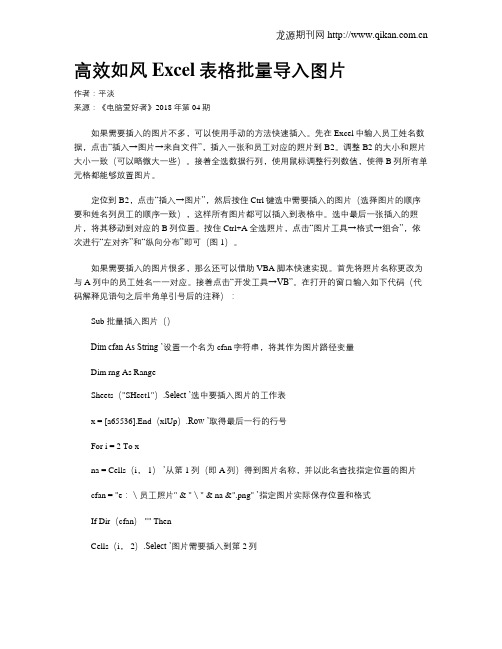
高效如风 Excel表格批量导入图片作者:平淡来源:《电脑爱好者》2018年第04期如果需要插入的图片不多,可以使用手动的方法快速插入。
先在Excel中输入员工姓名数据,点击“插入→图片→来自文件”,插入一张和员工对应的照片到B2。
调整B2的大小和照片大小一致(可以略微大一些)。
接着全选数据行列,使用鼠标调整行列数值,使得B列所有单元格都能够放置图片。
定位到B2,点击“插入→图片”,然后按住Ctrl键选中需要插入的图片(选择图片的顺序要和姓名列员工的顺序一致),这样所有图片都可以插入到表格中。
选中最后一张插入的照片,将其移动到对应的B列位置。
按住Ctrl+A全选照片,点击“图片工具→格式→组合”,依次进行“左对齐”和“纵向分布”即可(图1)。
如果需要插入的图片很多,那么还可以借助VBA脚本快速实现。
首先将照片名称更改为与A列中的员工姓名一一对应。
接着点击“开发工具→VB”。
在打开的窗口输入如下代码(代码解释见语句之后半角单引号后的注释):Sub 批量插入图片()Dim cfan As String ’设置一个名为cfan字符串,将其作为图片路径变量Dim rng As RangeSheets("SHeet1").Select ’选中要插入图片的工作表x = [a65536].End(xlUp).Row ’取得最后一行的行号For i = 2 To xna = Cells(i, 1)’从第1列(即A列)得到图片名称,并以此名查找指定位置的图片cfan = "e:\员工照片" & "\" & na &".png" ’指定图片实际保存位置和格式If Dir(cfan) "" ThenCells(i, 2).Select ’图片需要插入到第2列ActiveSheet.Pictures.Insert(cfan). SelectSet rng = Cells(i, 2)’根据单元格的大小调整图片With Selection.Top = rng.Top + 1.Left = rng.Left + 1.Width = rng.Width - 1.Height = rng.Height - 1End WithEnd IfNextEnd Sub这样,在Excel中会新增一个名为“批量插入图片”的宏,按提示运行这个宏,即可将所有照片按照员工名称插入到B列对应的单元格中(图2)。

一次性对齐上万张图片,大神只用这一个快捷键就搞定!
在Excel中的图片,不知道大家是怎么处理的?表格中有时需要插入一些图片来作为辅助,为了数据内容的整齐与美观,图片需要统一对齐。
那么对于上千上万张图片的一键处理方法,今天全部教给你。
重点快捷键【Ctrl+G】
一、一键对齐
1、快捷键对齐
步骤:按【Ctrl+G】打开定位对话框,点击【定位条件】-【对象】-【确定】-【格式】-【对齐】即可。
2、VBA代码
我们也可以直接复制下列代码,运行也可以达到一键对齐所有图片的效果,且更加实用有效。
代码:Sub 图片对齐()
Dim Shp As Shape
For Each Shp In ActiveSheet.Shapes
Shp.Left = Shp.TopLeftCell.Left
Next Shp
End Sub
二、一键删除
上千张图片我们又该如何一键删除?
1、快捷键删除
步骤:按【Ctrl+G】打开定位对话框,点击【定位条件】-【对象】-【确定】-【Delete】或【Backspace】即可。
2、VBA代码
直接复制以下代码使用,同样可以一键删除Excel中所有图片,无论数量多少。
代码:Sub删除图片()
Dim Shp As Shape
For Each Shp In ActiveSheet.Shapes
Shp.Delete
Next Shp
End Sub
代码统一操作步骤:复制代码-点击【开发工具】-【Alt+F11】-【插入】-【模块】-粘贴代码-【执行】即可。

Excel数据排序技巧快速整理和排序大量数据Excel数据排序技巧:快速整理和排序大量数据Excel是一款功能强大的电子表格软件,常用于数据的处理和分析。
在处理大量数据时,数据的排序往往是必不可少的。
本文将介绍一些Excel数据排序的技巧,以帮助您快速整理和排序大量数据。
1. 简单数据排序如果您只需要对Excel中的数据进行简单的排序,可以通过以下步骤实现:a. 选中需要进行排序的数据范围。
b. 单击“数据”选项卡上的“排序”按钮。
c. 在“排序”对话框中选择要排序的字段和排序顺序。
如果您需要按照多个字段进行排序,可以通过点击“添加级别”来进行排序级别的设置。
d. 单击“确定”按钮即可完成排序。
2. 高级数据排序如果您需要对Excel中的数据进行更加复杂的排序,可以使用高级筛选功能。
高级筛选功能可以根据您自定义的条件对数据进行复杂的排序和筛选。
以下是使用高级筛选功能进行数据排序的步骤:a. 在数据范围中插入一行或多行,并在该行中输入筛选条件。
b. 选中需要进行筛选的数据范围。
c. 单击“数据”选项卡上的“高级”按钮。
d. 在“高级筛选”对话框中选择数据来源和筛选条件。
e. 单击“确定”按钮即可完成高级筛选和排序。
3. 自定义数据排序如果您需要按照自定义的规则对Excel中的数据进行排序,则可以使用自定义排序功能。
自定义排序功能允许您按照自定义的顺序对数据进行排序。
以下是使用自定义排序功能进行数据排序的步骤:a. 选中需要进行排序的数据。
b. 单击“数据”选项卡上的“排序”按钮。
c. 在“排序”对话框中单击“排序选项”。
d. 选择“自定义列表”选项卡。
e. 点击“添加”按钮,并输入您需要排列的顺序。
f. 单击“确定”按钮,然后单击“确定”按钮以完成排序。
4. 多列数据排序如果您需要按照多列数据对Excel中的数据进行排序,则可以通过以下步骤实现:a. 选中需要排序的数据。
b. 单击“数据”选项卡上的“排序”按钮。

Winnington Casting Company Limited
如何将EXCEL中批量插入的图片排序
先把行高调整到合适的宽度(刚好可以放下一张图片)。
然后用宏。
同时按Alt和F11进入宏界面,点菜单的插入/模块,粘贴如下代码:
Sub test()
Dim xPic As Shape
Dim i As Integer
i = 1
For Each xPic In ActiveSheet.Shapes
If xPic.Type = 13 Then
xPic.Left = Range("A" & i).Left
xPic.Top = Range("A" & i).Top
i = i + 1
End If
Next
End Sub
在此界面直接按F5运行此宏,所有图片的左上角依次与单元格A1、A2、A3、...的左上角对齐。
如果不是从A1开始排,比如说从C3开始,那可将代码做如下修改,再按F5运行:
Sub test()
Dim xPic As Shape
Dim i As Integer
i = 3
For Each xPic In ActiveSheet.Shapes
If xPic.Type = 13 Then
xPic.Left = Range("C" & i).Left
xPic.Top = Range("C" & i).Top
i = i + 1
End If
Next
End Sub。

Excel高级排序技巧快速排序大量数据Excel是一款强大的数据处理软件,广泛应用于各行各业。
在处理大量数据时,排序是一项必不可少的操作。
本文将介绍Excel高级排序技巧,帮助您快速排序大量数据。
一、自定义排序规则Excel提供了多种排序选项,但有时候我们需要自定义排序规则。
例如,按照某列中的特定关键字进行排序,或者按照某列中的自定义顺序进行排序。
1. 打开Excel并选择要排序的数据范围。
2. 点击"数据"选项卡,在"排序和筛选"组中选择"高级"。
3. 在弹出的对话框中,选择需要排序的列,并设置排序规则。
可以选择升序或降序,并添加排序级别。
4. 点击"确定"完成自定义排序。
二、多列排序有时候,我们需要按照多个列进行排序,以更精确地排序数据。
Excel提供了多列排序功能,可以按照多个列的先后顺序进行排序。
1. 打开Excel并选择要排序的数据范围。
2. 点击"数据"选项卡,在"排序和筛选"组中选择"高级"。
3. 在弹出的对话框中,选择需要排序的列,并设置排序规则。
可以选择升序或降序,并添加排序级别。
4. 在"排序顺序"中,选择每个排序级别的排序方式和列。
5. 点击"确定"完成多列排序。
三、自动筛选与排序自动筛选与排序是Excel中非常实用的功能,可以根据特定条件筛选和排序数据。
1. 打开Excel并选择要排序的数据范围。
2. 点击"数据"选项卡,在"筛选"组中选择"高级"。
3. 在弹出的对话框中,选择需要排序的列,并设置筛选条件。
4. 点击"确定"完成自动筛选与排序。
四、排序结果放置到新的位置有时候,我们希望将排序后的结果放置到新的位置,而不是覆盖原始数据。

想让单元格中的图片在对表格排序时同时调整?试试这个操作
Excel技巧
有时候我们会在单元格中插入图片,但是这些图片在对表格进行排序时并不会跟着一起排序,那么这是什么原因呢?
首先,必须保证每张图片完全位于一个单元格内部,也就是说,图片的四个边必须比单元格的四个边短,这样才叫完全在一个单元格内部。
依次将所有图片都调整好之后,选择所有的图片,在图片上单击鼠标右键,在弹出的快捷菜单中选择“大小和属性”命令,在右侧打开的“设置图片格式”窗格中展开“属性”栏,在其中选中“随单元格改变位置和大小”单选项。
最后,在需要排序的列中单击任意一个单元格,然后进行排序,此时图片即跟着一起被排序了。
荐读:
怎样以复制的方式快速填充数字?别再出“85消毒液”的笑话啦!||Excel技巧
20年9月一级/二级等考报名最新信息已更新!千万别错过报名哟!Word技巧||辛苦设置好了水印和背景,怎么打印文档时却没了?
怎样从PPT设计新手快速进阶成高手?。
分享VBA代码Excel表格根据商品货号ID批量插⼊图⽚并⾃动排版先看动画⽰范效果
有⽹友Excel表⾥有商品名称,如何批量从
⽂件夹⾥插⼊对应名称的图⽚?
当然是可以的,如果数量不多,可以⽤函数构造html然后批量导⼊,不过进来后还得调整格式,
操作也⿇烦,这⾥就不介绍了,我要说的是⽤vba代码完成的效果,本代码模板适合各类需要
在表格中快速插⼊对应图⽚
使⽤条件如下
表格中快速插⼊对应图⽚或者照⽚的场景,使⽤条件如下
需要保持图⽚名不重复,且和表格
1、Excel⽂件B列为货号ID,也可以是产品名称,注意这⾥需要保持图⽚名不重复
中名称⼀⼀对应,否则可能会插⼊出错,需要插⼊图⽚的位置预先调整好单元格⼤⼩,如果你
的位置和我不同,请在代码中修改插⼊的位置
2、图⽚和表格在同⼀⽂件夹下,如果不是的话,请⾃⼰修改mypath,指定图⽚所在⽂件夹位置
其实代码很简单,⼀个简单的循环+图⽚定位和调整⼤写,代码截图如下
VBA代码批量插⼊图⽚并调整位置
这⾥有2种插图⽅式
第1种、链接图⽚,图⽚不直接保存在⽂档,每次可从⽂件夹读取,发送⽂件的时候注意⽂件夹要⼀起发送,优点是图⽚更换后⽂件⾥会同步刷新,另外主⽂件不会变得很⼤
第2种、保存⽂档、这就是把
插⼊
改为
插⼊2
,插⼊图⽚到⽂档⾥保存,只需要发送⽂件给别⼈即可,但是图⽚多的话这种⽅式⽂件会变得
很⼤。
Excel表格排序时,如何让图片一起跟随排序?
用Excel做信息表格的时候,通常都会插入相对应的图片,让信息更加的完善。
但是,当我们要对表格排序的时候,会发现一个相当麻烦的问题。
当我们进行排序的时候,会发现图片位置并不受到排序影响,还是会停留在原来的位置上,如果全部通过人工排序重做的话,排序几次,我的手都能搞残废了。
那么怎么实现图片跟随排序呢,下面为大家演示
操作演示:
1.填充单元格内容
通常我们插入图片的单元格都是空单元格,要实现图片跟随排序,首先要在图片所在的单元填充内容,比如填写数字,如下图。
2.调整对齐方式
如果想单元格内容不露出来,只要调整一下单元格对齐方式即可,调整后内容还存在,只是让图片挡着了而已,如下图
3.设置图片属性
选择所有图片,然后点击鼠标右键调出编辑栏,通过‘大小和属性’选项进入对应窗口
4.设置图片位置变化属性
下图中红框中的选项随意选择一个,都可以达到图片位置跟随单元格位置变化而变化,但是,如果没有特殊要求,个人建议选择第二个选项比较好,可以避免图片变形。
5.尝试排序
按照要求排序后,我们可以发现,现在图片位置已经能跟随单元格位置变化而变化了,如下图。
Excel中如何进行数据的批量排序和批量筛选在Excel中,进行数据的批量排序和筛选是日常工作中经常会遇到的需求。
这些功能可以帮助我们快速整理和分析大量数据,提高工作效率。
本文将详细介绍如何在Excel中进行数据的批量排序和批量筛选。
一、数据的批量排序数据的排序可以按照某一列或多列的数值、字母等特定顺序进行排列。
在Excel中,我们可以使用“排序”功能来实现数据的批量排序。
1. 打开Excel,并打开包含需要排序数据的工作表。
2. 选中需要排序的数据区域。
可以是一列或多列数据,也可以是包含多行多列的数据区域。
3. 点击Excel菜单栏中的“数据”选项,并选择“排序”。
4. 在弹出的排序对话框中,选择要排序的列,并指定排序的方式(升序或降序)。
5. 点击“排序”按钮,Excel会将选择的数据按照指定的排序方式进行排序。
二、数据的批量筛选数据的筛选可以根据某些条件过滤数据,只显示符合条件的数据,方便我们从大量数据中筛选所需的信息。
1. 打开Excel,并打开包含需要筛选数据的工作表。
2. 选中包含数据的整个工作表。
可以通过点击表格左上角的方块,或者使用快捷键“Ctrl+A”来选中整个工作表。
3. 点击Excel菜单栏中的“数据”选项,并选择“筛选”。
4. 在弹出的筛选对话框中,可以为每一列设置筛选条件。
5. 点击“确定”,Excel会根据所设定的筛选条件,将不符合条件的数据隐藏起来,只显示符合条件的数据。
三、数据的批量排序和批量筛选的注意事项1. 数据需保持一致性:在进行批量排序和批量筛选前,确保数据区域内的数据格式和类型是一致的,这样可以避免排序和筛选结果的错误。
2. 注意选择范围:在进行批量排序和批量筛选时,确保选择的范围涵盖了所有需要排序或筛选的数据,以免遗漏数据或得到不准确的结果。
3. 备份数据:在进行排序和筛选操作前,建议先备份原始数据,以免操作失误导致数据丢失。
四、总结通过本文的介绍,我们了解了在Excel中如何进行数据的批量排序和批量筛选。
Winnington Casting Company Limited
如何将EXCEL中批量插入的图片排序
先把行高调整到合适的宽度(刚好可以放下一张图片)。
然后用宏。
同时按Alt和F11进入宏界面,点菜单的插入/模块,粘贴如下代码:
Sub test()
Dim xPic As Shape
Dim i As Integer
i = 1
For Each xPic In ActiveSheet.Shapes
If xPic.Type = 13 Then
xPic.Left = Range("A" & i).Left
xPic.Top = Range("A" & i).Top
i = i + 1
End If
Next
End Sub
在此界面直接按F5运行此宏,所有图片的左上角依次与单元格A1、A2、A3、...的左上角对齐。
如果不是从A1开始排,比如说从C3开始,那可将代码做如下修改,再按F5运行:
Sub test()
Dim xPic As Shape
Dim i As Integer
i = 3
For Each xPic In ActiveSheet.Shapes
If xPic.Type = 13 Then
xPic.Left = Range("C" & i).Left
xPic.Top = Range("C" & i).Top
i = i + 1
End If
Next
End Sub。